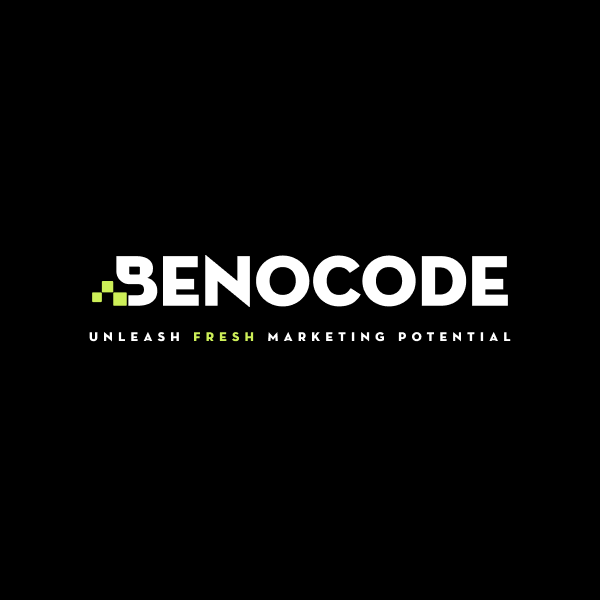Khám phá 5 quy trình làm việc AI đơn giản nhưng cực kỳ hiệu quả, sử dụng các nền tảng phổ biến để cải thiện năng suất mà không cần tốn thêm chi phí.
Hướng dẫn các bước tạo chiến dịch email marketing đầu tiên với Zoho Campaigns
1. Tạo campaign mới
Để tạo và gửi một chiến dịch email trong Zoho Campaigns, bạn cần thực hiện các bước sau:
Đăng nhập vào tài khoản Zoho Campaigns, tìm trên menu bên trái và chọn mục Campaigns → chọn Email Campaigns.
Nhấp vào nút “Create Campaign” ở giữa màn hình hoặc góc trên bên phải.
Chọn Regular email.
Tại đây, bạn đặt tên chiến dịch để phân biệt với các chiến dịch khác. Ví dụ, mình đặt là “BENOCODE Sample”. Sau đó, bạn có thể nhấp vào Save and Proceed để tiếp tục.
2. Thiết lập campaign
Ở bước này, bạn cần chỉnh sửa tên email, thêm người gửi và người nhận.
Tại giao diện Zoho Campaigns, bạn vẫn có thể thay đổi tên chiến dịch bằng cách nhấp vào biểu tượng Edit (hình cây viết) ở góc trên bên trái nếu muốn.
Bạn cũng có thể nhấp vào mục “Add to folder” để thêm chiến dịch vào thư mục nào đó, phục vụ việc sắp xếp và quản lý sau này.
Nếu không bạn có thể bỏ qua và nhấp vào Add Subject để thêm tiêu đề cho email.
Bạn nhập tiêu đề mong muốn và nhấp Save để lưu lại là được. Ví dụ mình đặt là “BENOCODE EMAIL 1”.
Bạn tiếp tục nhấp vào Add Sender Details để thêm thông tin người gửi.
Ở mục này, bạn có thể lựa chọn như sau:
- Same sender for all: Dùng 1 người gửi cho tất cả các email.
- Based on custom field: Bạn cài đặt tùy chọn, ví dụ có những khách hàng đặc biệt, khách VIP thì cần dùng email công ty, còn có những khách hàng quen thuộc của bạn có thể dùng email cá nhân.
- CRM owner address: Tùy chọn dùng khi bạn đã đồng hóa dữ liệu với Zoho CRM thì email sẽ được tự động lấy từ CRM.
Sau khi điền xong thì bạn nhấp Save để tiếp tục.
Bạn thêm danh sách người nhận bằng cách nhấp vào Add Recipients.
Bạn chọn danh sách email hoặc segment (phân đoạn). Có thể hiểu segment là một phần nhỏ hơn của danh sách email, được tạo ra dựa trên các tiêu chí hoặc điều kiện cụ thể.
Ví dụ, bạn có danh sách những khách hàng trên 50 tuổi, nhưng lại chia làm 2 segment là nam và nữ, hoặc chia làm 3 segment là dựa vào 3 sản phẩm mà họ lựa chọn.
Sau khi chọn thì bạn nhấp Save là xong.
3. Thêm nội dung email
Ở bước tiếp theo, bạn bấm vào Create Content để bắt đầu thiết kế nội dung cho chiến dịch email của bạn.
Tại đây, bạn có thể chọn các template dựng sẵn để tiết kiệm thời gian. Zoho Campaigns cho bạn lựa chọn giữa Pre-designed Templates (Mẫu thiết kế sẵn) và Basic Templates (Mẫu cơ bản).
Các nội dung bên dưới như HTML Code Editor, Import / Upload HTML thì bạn có thể bỏ qua vì chưa cần thiết. Nó cũng đòi hỏi bạn phải biết code, có kiến thức chuyên môn để dùng.
Mình chọn luôn Pre-designed Templates, và vì sắp tới năm mới nên mình chọn chủ đề Happy New Year cho “bắt trend”.
Bấm “Use this template” để tiếp tục.
Tại đây thì bạn có thể thoải mái chỉnh sửa nội dung, thêm hình ảnh cho email bằng các thao tác kéo thả rất đơn giản.
Sau khi đã chỉnh sửa xong nội dung và hình thức thì bạn có thể bấm vào tùy chọn Preview and Test để xem lại một lần nữa kết quả.
Mình thì thấy template mặc định đã quá đẹp nên không chỉnh sửa gì thêm.
Cuối cùng, bạn bấm Proceed để tiếp tục.
4. Kiểm tra email
Sau khi đã có 1 email hoàn hảo cả về nội dung lẫn hình thức, bạn có thể test thử xem nó có gửi đến đúng địa chỉ mong muốn với tất cả các thông số mà bạn cài đặt hay không.
Bạn bấm vào nút “Test Email” ở mục Content để tiếp tục.
Bạn thêm địa chỉ email (có thể là email của chính bạn) → nhấp vào Send Test Email để test.
Nếu không có gì xảy ra thì bạn đã thiết lập thông số chính xác, còn nếu có lỗi thì bạn kiểm tra lại các bước trên nhé!
5. Khởi động campaign
Sau khi đã hoàn thiện các bước trên, Zoho Campaigns sẽ hiển thị nội dung sau cho bạn biết là mọi thiết lập đã thành công.
Bạn có 2 tùy chọn như sau:
- Send Now: Gửi chiến dịch email ngay lập tức đến toàn bộ danh sách người nhận đã chọn.
- Send in Batches: Gửi chiến dịch email theo từng đợt, giúp giảm tải máy chủ và tránh việc email bị đánh dấu là spam. Bạn có thể cài đặt khoảng thời gian giữa các đợt gửi.
Bạn có thể chọn “Send Now” rồi bấm “Send” là xong.
Như vậy là bạn đã hoàn thành các bước cơ bản để tạo chiến dịch email marketing đầu tiên trên Zoho Campaigns. Chúc bạn thành công trong việc kết nối và chăm sóc khách hàng thông qua các chiến dịch email marketing!